漂亮古风游戏截图签名制作
- 2013-02-28 15:17:58
- 来源/作者:互联网/佚名
- 己被围观次
效果 教程 一、复制一层,CTRL+M调整下曲线,让它整体看起来显得亮一些。 合并两个图层。 二、新建一个文档(550.160的大小)把调亮过的图拉进文档中,调整到需要的位置 我们把图往
效果


教程 一、复制一层,CTRL+M调整下曲线,让它整体看起来显得亮一些。
 合并两个图层。
二、新建一个文档(550.160的大小)把调亮过的图拉进文档中,调整到需要的位置
合并两个图层。
二、新建一个文档(550.160的大小)把调亮过的图拉进文档中,调整到需要的位置我们把图往左边放一点,中间打字。右边看起来有点空,这张图的左角有个飘荡的灯笼,复制一层,把下面的图层移动到右边,用蒙版把灯笼擦出来; 三、合并这两个图层.复制一层,滤镜-高斯模糊-1.3.不透明度77%,填充84%.图层模式设置为变暗 四、加入高光素材,放至合适的位置。图层模式:滤色.不透明度83%.填充91% 打字,排列好。(大字:方正黄草 小字宋体)
小字:加投影(混合模式正常,黑色,不透明度75%角度120.距离0,扩展0.大小5.其他默认)
外发光(混合模式正常,白色,不透明度100%,扩展3.大小4.其他默认。)
大字:投影:(正片叠底,白色,不透明度75%,角度120.距离5.扩展0.大小5。其他默认)
外发光(滤色,不透明度75%,扩展0.大小5.其他默认)
描边:(大小1.白色。位置外部,不透明度100%) 拖入琵琶素材,放于字下。调整好位置。模式改为整片叠底 拖入高光素材,图层模式:滤色,不透明度20%. 新建色阶图层,40 . 1.31. 243 拖入背景素材,图层模式:柔光 新建可选颜色图层,
红:+49.-1.-63.+11
黄:+83.+13.-57.+1
绿:+42.+42.+10.+18
白:+6.+6.-1.-6
中性色:+8.+11.-19.-3
黑:+4.-11.+5.-2 完成
这是冷色调的图图。要是有喜欢暖色调的,可再加一步
拖入素材,图层模式为滤色不透明度92%..
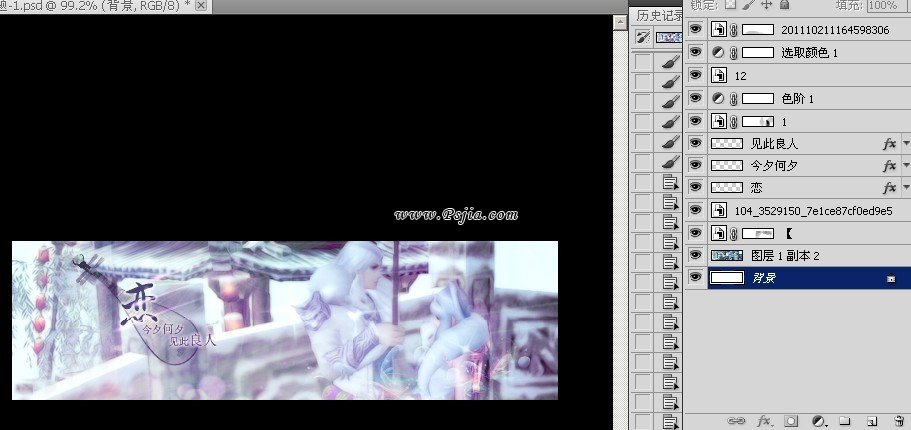
原图
 素材
素材
背景1
 高光1
高光1 高光2
高光2 最后的高光
最后的高光
(责任编辑:PS家园网)
*PSjia.COM 倾力出品,转载请注明来自PS家园网(www.psjia.com)
标签(TAG)
上一篇:漂亮古风手绘美女签名制作
下一篇:刘亦菲清雅淡绿色签名图制作








